A külföldre utazás önmagában is megterhelő lehet, anélkül, hogy attól kellene tartania, hogy kiesik az Apple ID szolgáltatásaiból. De ez biztosan lehetséges, ha nem vigyáz a tengerentúlon.
Mint kiderült, van egy nagyon specifikus – és mégsem túl ritka – forgatókönyv, amely azt eredményezheti, hogy utazás közben elveszíti hozzáférését Apple-fiókjához és esetleg más fontos szolgáltatásokhoz.
Íme, mit kell tudni az adott problémáról, és hogyan kerülheti el.
Tartalom
- Kapcsolódó olvasmány
- A probléma a kétfaktoros azonosítással utazás közben
- Néhány lehetséges megoldás a 2FA-val való utazáshoz
- Megbízható telefonszámok hozzáadása Apple ID-jához
-
További tippek, amelyek segítenek felépülni egy elveszett iPhone után, miközben tengerentúlra utazik
- Kapcsolódó hozzászólások:
Kapcsolódó olvasmány
- Az új Find My App teljes útmutatója Apple-eszközeinek nyomon követéséhez és még sok máshoz
- Hogyan találja meg az új Find My alkalmazás privát módon offline eszközeit
- Elvesztettem az AirPods-omat! Az elveszett AirPods vagy AirPod-tok megtalálása
- Használja a Find My alkalmazást Mac számítógépen, hogy megtalálja barátait és eszközeit
- Mi a teendő, ha az eszköz nem jelenik meg a Find My iPhone alkalmazásban
A probléma a kétfaktoros azonosítással utazás közben
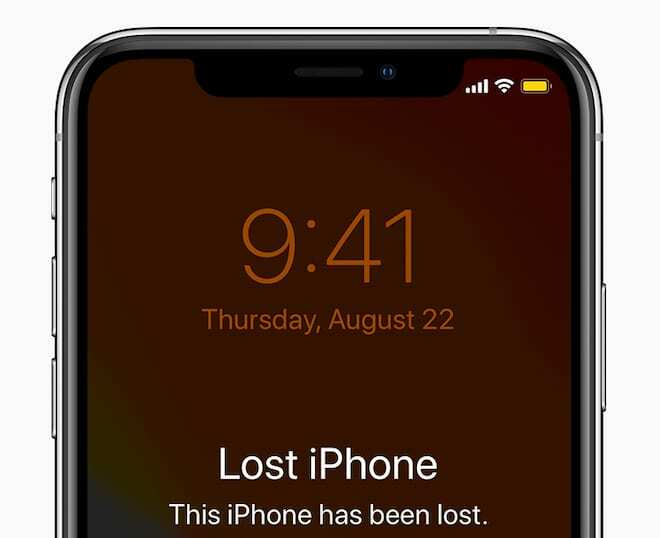
Nyomatékosan bátorítunk mindenkit, aki nem engedélyezte a kéttényezős hitelesítést (2FA) az összes fiókjában, hogy ezt a lehető leghamarabb tegye meg. Bár nem tökéletes, ez egy másik kibervédelmi vonal a fontos fiókok számára.
Az Apple 2FA úgy működik, hogy egy speciális kódot küld megbízható Apple-eszközeinek, amikor ellenőrizetlen böngészőn vagy új eszközön keresztül próbál bejelentkezni. Alapértelmezés szerint minden Apple-eszköz, amelyet kifejezetten hozzáad egy Apple ID-hez, megbízható eszköz. A legtöbb eszköz csak egyetlen Apple ID-hez köthető, míg a Macek több azonosítóhoz köthetők, amennyiben egyedi felhasználói fiókokkal rendelkeznek.
Tehát, amikor otthon van, valószínűleg elég könnyű megragadnia valamelyik megbízható eszközét, és beírnia azt a számot a hitelesítéshez.
De mi a helyzet utazás közben? A körülményektől függően valószínűleg nincs nálad minden megbízható eszköz. Bizonyos esetekben előfordulhat, hogy csak egy vagy kettő van.
Ez mind rendben van, kivéve, ha egy vagy az összes megbízható eszköz elveszik vagy ellopják utazás közben.
Ekkor olyan helyzetbe kerül, amikor nem igazán tud hozzáférni Apple ID-fiókjához. Azon túl, hogy ki van zárva az iCloudból, még csak nem is fog tudni megtalálni és megjelölni egy eszközt elveszettként vagy ellopottként.
Néhány lehetséges megoldás a 2FA-val való utazáshoz
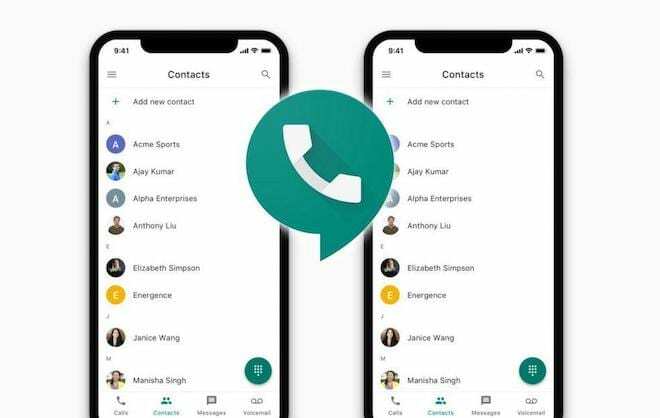
Ennek a problémának az egyik lehetséges megoldása az, ha tartasz egy tartalék iPhone-t vagy iPadet a szállodában, amelyet nem viszel magaddal. Még ha nincs is benne SIM-kártya, akkor is megbízható eszközként használható Wi-Fi kapcsolattal.
Egy másik lehetséges megoldás egy internet alapú telefonszám beállítása, amelyre az Apple 2FA kódokat küldhet.
Egy olyan megoldás, mint a Google Voice, nagyszerű megoldás. Könnyen beállíthat és karbantarthat ingyenes internetes telefonszámot, és bárhonnan elérheti azt, ahol van internetkapcsolat. Egyéb lehetőségek közé tartozik a Skype, bár ezek nem ingyenesek.
Természetesen akkor is lehet probléma, ha 2FA-t használ a Google-fiókjában (amit meg kell tennie). Ha elveszíti elsődleges telefonját, előfordulhat, hogy nem tud belépni Google-fiókjába.
Nem feltétlenül van egyszerű megoldás erre a problémára, de te tudott hozzon létre egy másodlagos Google-fiókot 2FA nélkül. Hozzon létre egy erős és egyedi jelszót, írja le fizikai papírra, és vigye magával utazáskor.
Ez sok munkának tűnhet, ezért válassza azt, ami megfelel életmódjának és utazási igényeinek.
Megbízható telefonszámok hozzáadása Apple ID-jához
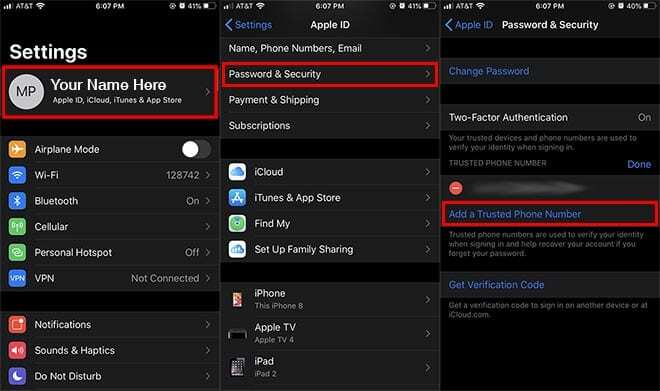
Miután létrehozta a Google Voice-fiókot, könnyen hozzáadhatja azt Apple ID-jához biztonsági 2FA-módszerként. (Az is jó ötlet lehet, hogy az elsődleges telefonszámát is megbízható számként adja hozzá.)
A következőképpen állíthatja be iPhone vagy iPad készüléken.
- Nyissa meg a Beállítások alkalmazás és koppintson felül az Apple ID kártyájára.
- Érintse meg Jelszó és biztonság.
- Keresse meg a Megbízható telefonszámok alcím.
- Érintse meg Szerkesztés ettől a résztől jobbra.
- Adja meg telefonszámát, és kövesse az utasításokat.
A macOS Mojave rendszerben is beállíthatja a következő címre kattintva Rendszerbeállítások —> iCloud —> Fiókadatok —> Biztonság. Csak kattintson a + ikonra a Megbízható telefonszámok alatt.
A folyamat kissé eltér a macOS Catalina és alter rendszeren. elmész a Apple ID beállítási panel ban ben Rendszerbeállítások, azután Jelszó és biztonság. Kattintson Szerkesztés mellett Megbízható telefonszámok.
Nincs Maced? Megbízható telefonszámokat webböngészőben is beállíthat. Csak menj a Apple ID webhely, és jelentkezzen be. Kattintson Szerkesztés jobbra Biztonság és kattintson Adjon hozzá megbízható telefonszámokat.
További tippek, amelyek segítenek felépülni egy elveszett iPhone után, miközben tengerentúlra utazik

Bár ezek a Google Voice for 2FA használatának alapjai, amikor tengerentúlra utazik, néhány egyéb hasznos dolgot is érdemes szem előtt tartani a szolgáltatással kapcsolatban.
- Használja Google Voice-számát más platformokhoz. Hozzáadhatja (és valószínűleg hozzá kell adnia) a Google Voice-számot más fontos fiókokhoz, amikor utazik – például bankokhoz és más pénzintézetekhez. Ez különösen igaz, ha külföldön tervezi SIM-kártya cseréjét, mivel a legtöbb szolgáltatáshoz telefonszámra van szükség a 2FA-hoz.
- Ezek a tippek megelőző jellegűek. Ha eszközét már elvesztette vagy ellopták, és nem tud belépni fiókjába, előfordulhat, hogy az Apple (szándékosan) fáradságos helyreállítási folyamatán kell keresztülmennie.
- Állítson be egy „családi” számot. Az eszközökkel ellentétben egy telefonszám több olyan Apple ID-fiókban is használható, amelyek nem tartoznak egyetlen személyhez. Emiatt hasznos lehet családja 2FA biztonsági mentési tervét egyetlen Google-fiókban összevonni.
- Használja ezt a számot más célokra. Hihetetlenül praktikus, ha van egy másodlagos telefonszám, amelyre bizonyos forgalmat irányíthat. A Google Voice alkalmazással akár saját készülékén is csengetheti az internetes számra érkező hívásokat.
- Állítson be és használjon biztonsági kulcsot. Bár azt javasoltuk, hogy ne használja a 2FA-t „Google Voice”-fiókjában, ez nem igazán a bevált gyakorlat. Ehelyett egy fizikai 2FA-kulcsot használhat, például egy Yubikey-t. A Yubikey második tényezőként működik, hasonlóan a számkódüzenetekhez. Csak csatlakoztassa bármely USB-porttal rendelkező eszközhöz, és máris beléphet fiókjába. Nagyszerű biztonság. Nagyszerű utazáshoz az elsődleges telefon nélkül.

Mike szabadúszó újságíró a kaliforniai San Diego-ból.
Bár elsősorban az Apple-lel és a fogyasztói technológiával foglalkozik, korábbi tapasztalatai vannak a közbiztonságról, a helyi önkormányzatokról és az oktatásról szóló írásokban különféle kiadványok számára.
Jó néhány kalapot viselt az újságírás területén, köztük íróként, szerkesztőként és hírtervezőként.